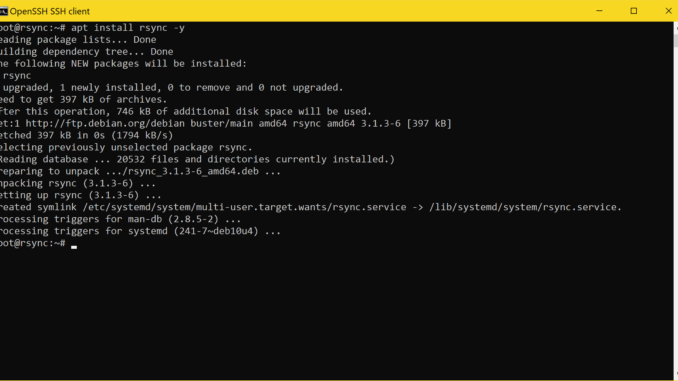
Dateien mit rsync Synchronisieren, wie man dies macht, wird Ihnen hier einfach erklärt. Oder mit rsync -a ein archive Backup erstellen. rsync ist sowohl ein Netzwerkprotokoll als auch ein unter der GPL stehendes Programm zur Synchronisation von Daten, meistens über ein Rechnernetz. Die Synchronisation läuft bei rsync nur unidirektional, also von einem Quellverzeichnis zu einem Zielverzeichnis, ab.
rsync installieren
apt install rsync -y
rsync als cp alternative
Mit dem P Flag können Sie den Progress anzeigen, was bei grossen Dateien durchaus sinvoll sein kann.
rsync -P [quelle] [Zielpfad]
Beispiel:
rsync -P folder1/bigfile folder2
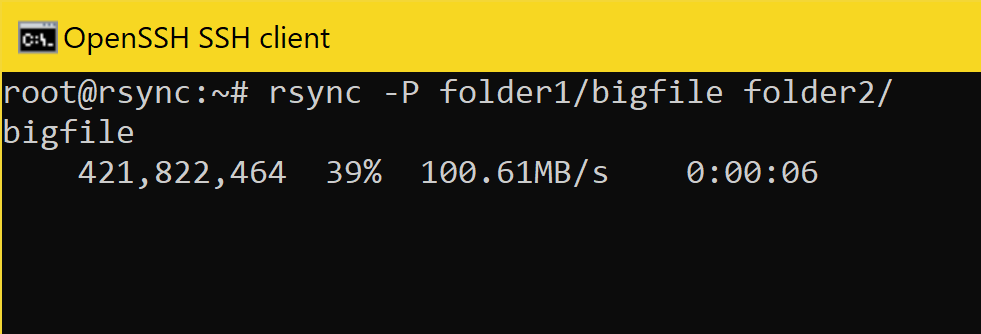
Mit dem -r Flag Sie können auch ganze Ordner kopieren.
rsync -r [quelle] [Zielpfad]
Dateien auf einen Server übertragen
Mit dem folgenden Befehl können Sie eine Datei oder einen Ordner auf einen Server übertragen.
rsync [optionen] [Quelle] user@x.x.x.x:[Zielpfad]
Sie können einen Ordner auf einen Server hochladen.
rsync -r -P /root/folder1/ root@192.168.49.53:/root/folder1backup
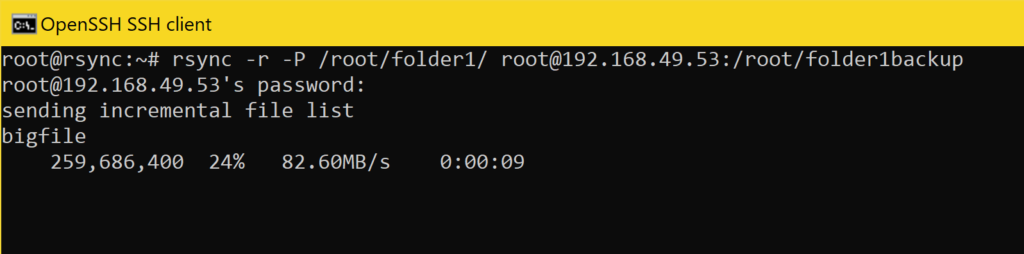
Oder einen Ordner von einem Server herunterladen.
rsync -r -P root@192.168.49.53:/root/folder1 /root/folder1backup
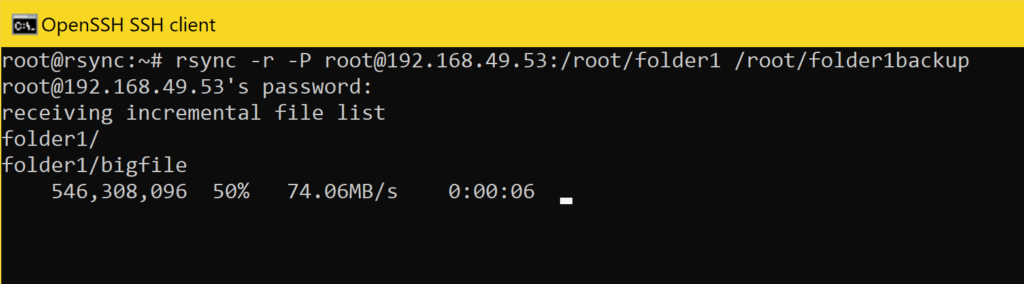
Dateien mit rsync Synchronisieren
Einen regelmäßigen Backup Job können Sie mit einem einzigen rsync Befehl durchführen. Dafür müssen Sie den Befehl nur noch in Skript bzw. Crontab packen.
rsync -rtul --delete [Quelle] root@x.x.x.x:/[Zielpfad]
In dem Beispiel oben mit den Flags -rtu und –delete wird ein rekursives Backup -r (Ordner) mit Timestamp -t angelegt. Die Option -u bewirkt, dass rsync nur geänderte Dateien synchronisiert. –delete löscht alle Dateien aus dem Zielpfad, die in der Quelle möglicherweise nicht mehr vorhanden sind und -l kopiert alle Symlinks. So können Sie einfach Dateien mit rsync Synchronisieren.
Schreib einen Kommentar